Nastavení sítě Wi-Fi pro hosta na směrovači TP-Link

- 4081
- 1116
- Theofil Matějíček Phd.
Nastavení sítě Wi-Fi pro hosta na směrovači TP-Link
V tomto článku ukážu, jak nastavit síť pro hostující Wi-Fi na směrovačích TP-Link. Ale ne všechny směrovače TP-Link mají tuto příležitost. Jak to chápu, síť host je pouze na linii Archer. To znamená, že na populárních modelech jako TP-Link TL-WR741ND nebo TL-WR841ND není spuštěna síť hostů. V tomto ohledu musí TP-Link dohnat své konkurenty. Například na zyxel keenetické zařízení je tato funkce přítomna i na nejlevnějších modelech. Dobře, je to lepší pozdě než nikdy 🙂
Ukážu konfiguraci sítě pro hosta na příkladu směrovače TP-Link Archer C20I. Pro ty, kteří to nevědí, je hostující síť další bezdrátová síť, kterou bude distribuovat váš router. Bude mít jiné jméno a heslo. Je host, protože je vytvořena pro vaše hosty, zákazníky ve vaší kanceláři, kavárně atd. D. A liší se tím, že je zcela izolovaný. To znamená, že zařízení, která jsou připojena k hostující síti, nebudou mít přístup k místní síti, přístup ke společné tiskárně nebo jednotky (pokud to v nastavení nedovolíte). Má smysl vytvářet takovou síť, když uděláte přístup k Wi-Fi svému sousedovi.
Můžete také nakonfigurovat práci hostující sítě podle plánu. Například, že host Wi-Fi bude fungovat pouze během pracovní doby. Nebo spusťte síť několik hodin nebo minut, po které sama zmizí. A ještě jeden bod, můžete nakonfigurovat propustnost. To znamená, omezit rychlost připojení k internetu pro hostující síť.
Zapneme se a nastavíme hosta Wi-Fi na TP-Link
Připojujeme se ke routeru pomocí kabelu nebo přes Wi-Fi, otevřete prohlížeč a přejděte na adresu 192.168.1.1, 192.168.0.1, nebo http: // tplinkwifi.Síť. Závisí na vašem modelu. Adresa je označena ze spodní části routeru na nálepce. Objeví se požadavek a heslo uživatele. Ve výchozím nastavení - admin a admin. Možná jste vy nebo někdo jiný změnili tato data. V případě potřeby dávám odkaz na podrobné pokyny pro vstup do nastavení routeru.
Jdeme na kartu Síť hostů. A pak jsme nastavili následující parametry:
- Umožněte hostům získat přístup k mé místní síti: Toto je přístup hostů do místní sítě. Deaktivovat - Přístup uzavřený.
- Umožněte hostům získat přístup k mému sdílení úložiště USB: Obecný přístup k jednotce USB. Deaktivace a každý, kdo se připojí k hostující síti, k němu nebude mít přístup.
- Izolace sítě hostů: Izolace od ostatních zákazníků Wi-Fi. Nechte zakázat.
- Povolit ovládání šířky pásma pásma host: Limit rychlosti internetu pro zákazníky hostující sítě. Pokud deaktivujete, pak rychlost nebude omezená. Pokud chcete omezit rychlost pro své hosty, pak dejte Umožnit, a sledujte odkaz, který se objeví na boku, zde můžete nakonfigurovat omezení. Jak to udělat, ukážu níže.
- Vybrat kapelu: Pokud máte tuto položku, můžete si vybrat, jakou frekvenci bude hostem Wi-Fi pracovat. Na 2.4GHz, nebo 5GHz.
- Síť hostů: Umístěte zaškrtnutí poblíž položky Umožnit, tímto zapnutím sítě. Pokud to chcete vypnout, stačí deaktivovat a uložit nastavení.
- Jméno sítě: Nastavili jsme název naší hostové sítě. Lze jej nazvat jako hlavní síť jednoduše přidáním „_guest“.
- MAX HOSTIS Number: Můžete nastavit maximální počet zákazníků hostující sítě.
- Bezpečnostní: Pokud odejdeš Zakázat bezdrátové zabezpečení, pak bude síť otevřena, bez hesla. Chcete -li jej zavřít heslem, zvolte WPA/WPA2 - Osobní.
- Poté nastavíme nastavení bezpečnosti jako na mém snímku níže a v terénu Bezdrátové heslo Předepisujeme heslo pro síť Wi-Fi. Nejméně 8 znaků. Období aktualizace klíče skupiny: Nechte 0.
- Čas přístupu: Pokud se rozhodnete Časový limit, Pak můžete nastavit čas, kolik bude spuštěna síť hostů. Například, pokud chcete, aby síť fungovala 2 hodiny. A pokud se rozhodnete Plán, pak bude síť vždy fungovat. Nebo podle plánu, který se objeví níže. Podrobněji budu psát o nastavení plánu.
Všechno, klikněte na stránku na tlačítku Uložit, A naše síť Wi-Fi začne fungovat. Ani jsem nezvýraznil všechna nastavení na snímku.

Nezapomeňte uložit nastavení. Pojďme se blíže podívat samostatně, abychom nastavili limit rychlosti internetu a zapnuli/vypnuli síť podle plánu.
Omezte rychlost internetu sítě pro hostující Wi-Fi
Za to, naproti bodu Povolit ovládání šířky pásma pásma host Vybrat Umožnit, a postupujte podle odkazu a nastavte omezení.

Pak stačí přiblížit zaškrtnutí Povolte ovládání šířky pásma. V poli Šířka pásma Egress Nastavte maximální rychlost vykládky a na poli Ingress šířka pásma Nastavte maximální rychlost stahování z internetu. To vše je v kbit/s.

Klikněte Uložit Uložit nastavení.
Tam můžete stále vytvářet pravidla, neponořil jsem se do toho. Není příliš nezbytná funkce.
Stisknutí nastavení sítě pro hosta
Nezapomeňte jít nejprve na kartu Systémové nástroje - Nastavení času A správně nakonfigurujte čas, datum a časové pásmo ve vašem routeru.
Když jste naproti bodu Čas přístupu Vybrat Plán, pak bude síť vždy fungovat. A rozvrh se objeví zdola. Takže, abyste mohli nakonfigurovat práci podle plánu, stále musíte Bezdrátový plán Přiblížit značku Umožnit. Zapněte práci podle plánu a pak ji stačí nastavit.
Na grafice je čas a dny. Jen zvýrazněte ty buňky, které jsou v souladu s časem, ve kterém by měla fungovat hostující síť. Nebo vyberte všechny buňky pomocí tlačítka Přidat, A odstranit ty zbytečné. Myslím, že to přijdete, nic komplikovaného.
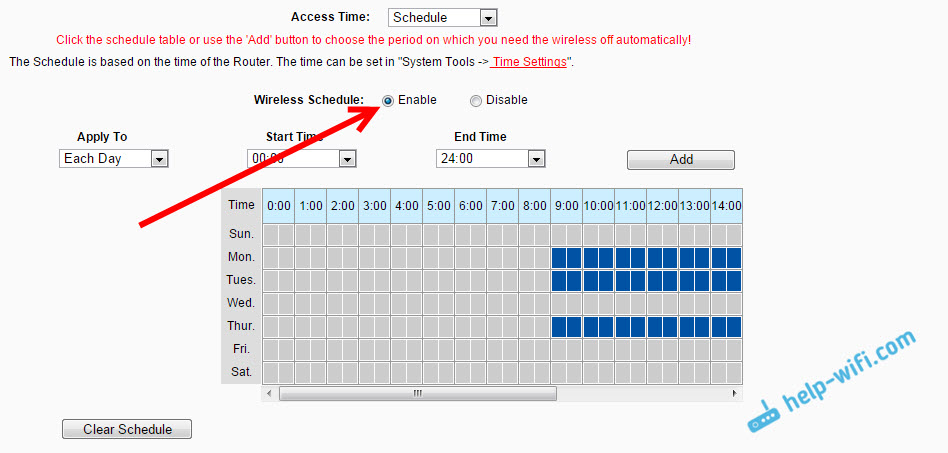
Po nastavení nezapomeňte kliknout na Uložit Uložit nastavení.
Pokud máte TP-Link s novou stránkou nastavení. Například Archer C9
Již existují modely směrovačů TP-Link, na nichž je nainstalován nový, krásný ovládací panel. V modrých barvách. Tam si již můžete vybrat ruský jazyk a nakonfigurovat síť hosta na kartě dalšího nastavení - síť hostů. Vypadá to takto:

Nic nového, jen všechno je mnohem jednodušší, jasnější a krásnější. Je čas představit takový ovládací panel pro všechny své směrovače.
- « Recenze, recenze, přehled, charakteristiky TP-Link Archer C20I (AC750)
- Jak zvýšit rychlost internetu přes Wi-Fi prostřednictvím routeru »

